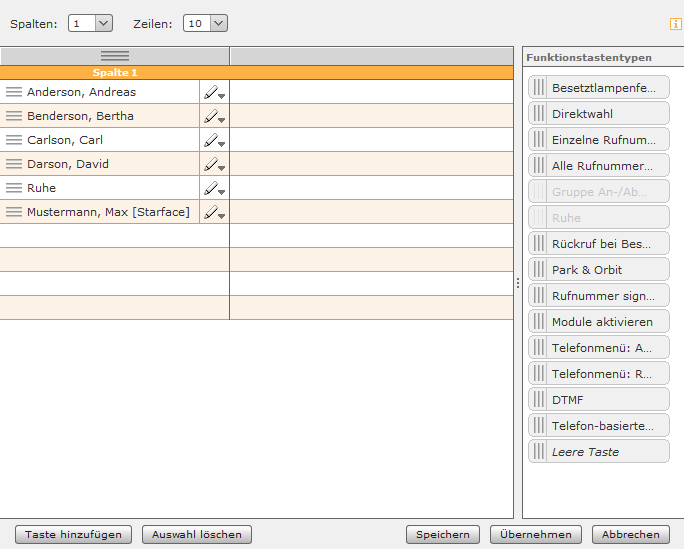Die Funktionstasten bieten den Benutzern der STARFACE einfache und schnelle Zugriffsmöglichkeit auf häufig verwendete Standardfunktionen und -aktionen. Die Beschreibung der einzelnen Funktionstasten findet sich hier:
Viele der durch Funktionstasten abgebildeten Möglichkeiten können nicht nur in der Weboberfläche der STARFACE oder den STARFACE Desktop Apps genutzt werden, sondern auch auf den Funktionstasten des Telefons abgebildet werden. Die Konfiguration und Verwendung der Funktionstasten in der STARFACE Weboberfläche und in den STARFACE Desktop Apps sind jedoch unabhängig vom verwendeten Telefonmodell des Benutzers. Die Übertragung der Tastenbelegung auf das Telefon des Benutzers wird optional beim Speichern bzw. Übernehmen der Konfiguration ausgeführt. Ob eine Nutzung der Funktionstasten am Telefon möglich ist, hängt jedoch vom Telefonmodel ab.
Es kann entweder per Drag&Drop ein Tastentyp aus der Auswahlliste auf der rechten Seite hinzugefügt werden oder durch die Schaltfläche Sollten alle dargestellten Spalten gefüllt sein, besteht auch die Möglichkeit eine neue Spalte anzulegen in dem man eine neue Funktionstaste auf die Trennline zwischen den vorhandenen Funktionstasten via Drag & Drop zieht
Verschieben von Funktionstasten und SpaltenDie bestehenden Funktionstasten können via Drag&Drop auf die Schaltfläche Auf die gleiche Weise können auch komplette Spalten, durch ihre Kontaktflächen oberhalb der Spaltenüberschrift, miteinander vertauscht werden. Entfernen von FunktionstastenMarkierte Funktionstasten können durch einen Rechtsklick in den markierten Bereich und Auwahl der Option "Auswahl löschen" entfernt werden. Einzelne Funktionstasten können alternativ über das Bearbeitungsmenü gelöscht werden. Nutzung von Erweiterungs- und BeistellmodulenWird ein Erweiterungs- oder Beistellmodul für ein Telefon genutzt, wird dieses automatisch mit Funktionstasten befüllt, sobald alle verfügbaren Tasten auf dem Telefon des Benutzers befüllt sind. Sollen auf ein Telefon keine Funktionstasten übertragen werden, müssen diese Tasten mit Funktionstasten des Typs "Leere Taste" aufgefüllt werden. |



 .
.